两台显示器怎么设置主屏和副屏
更新时间:2024-08-05 17:54:57作者:xiaoliu
在当今数字化时代,使用两台显示器来提高工作效率已经成为许多人的选择,许多人可能会遇到如何设置主屏和副屏的问题。设置主屏和副屏非常简单,只需打开电脑的显示设置,选择扩展这个显示器即可。通过这种设置,用户可以将两台显示器作为一个整体来使用,提升工作效率和舒适度。双屏幕的设置不仅可以让用户更好地处理多任务,还可以让用户在工作中更加便捷地进行操作。掌握如何设置主屏和副屏是非常重要的。
操作方法:
1.打开电脑进入系统后,点击左下角的win图标。在上方的选项内,选择设置的图标进入。
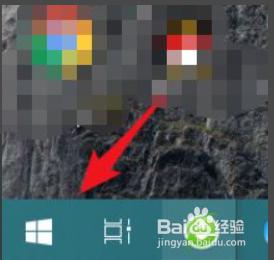
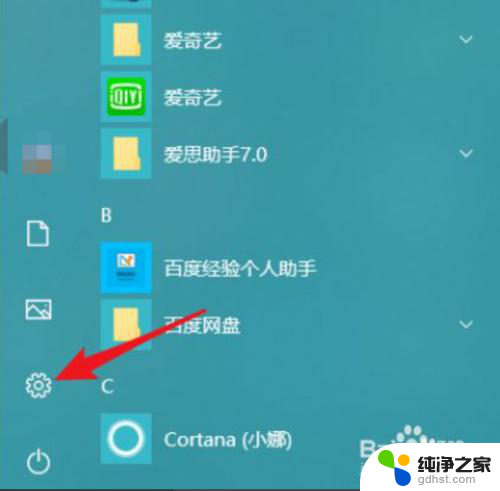
2.
进入Windows设置界面后,点击系统的选项。选择显示设置,在多显示器设置下方。选择复制这些显示器。
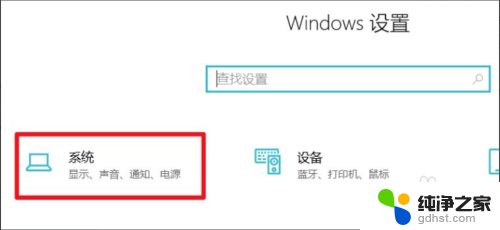
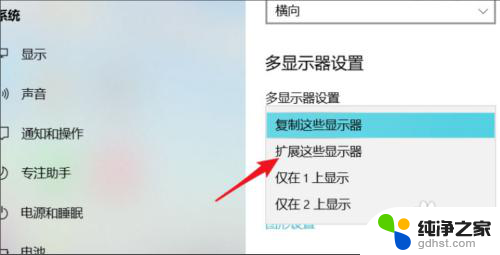
3.在弹出的窗口中,选择保存更改的选项。
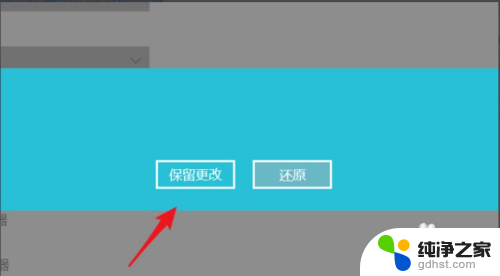
4.保存后,在显示界面。选择需要设置主屏幕的显示器。选择完毕后,勾选设为主显示器的选项即可。
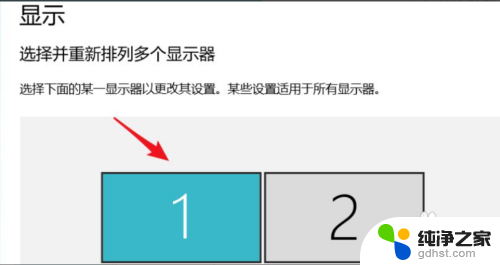
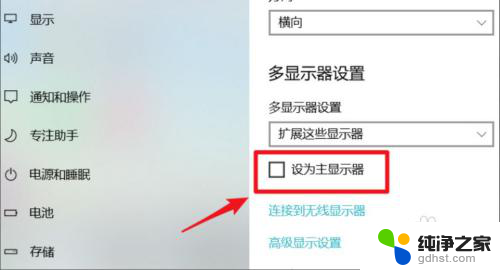
以上是关于如何设置主屏幕和副屏幕的全部内容,如果还有不清楚的用户,可以参考我提供的步骤进行操作,希望对大家有所帮助。
- 上一篇: 键盘上哪个键是删除键?
- 下一篇: 怎样查看电脑是不是千兆网卡
两台显示器怎么设置主屏和副屏相关教程
-
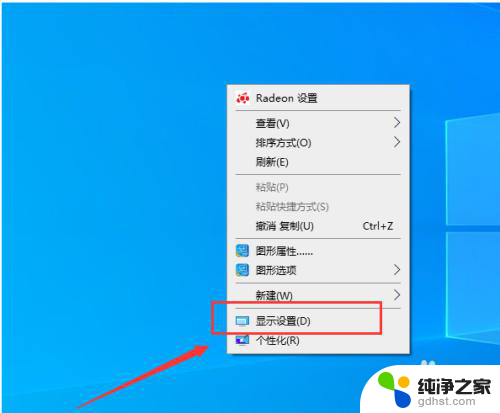 电脑主副屏怎么设置
电脑主副屏怎么设置2024-03-28
-
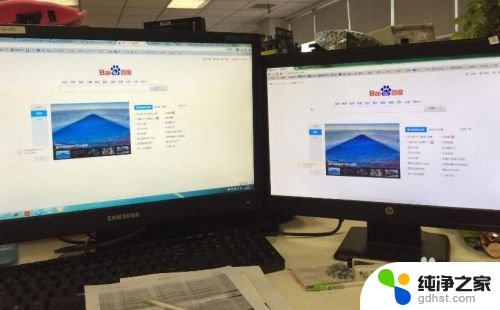 两台主机共享一台显示器
两台主机共享一台显示器2024-02-27
-
 一台主机怎样连接两台显示器
一台主机怎样连接两台显示器2024-02-01
-
 两台主机一台显示器怎么实现切换
两台主机一台显示器怎么实现切换2024-04-14
电脑教程推荐